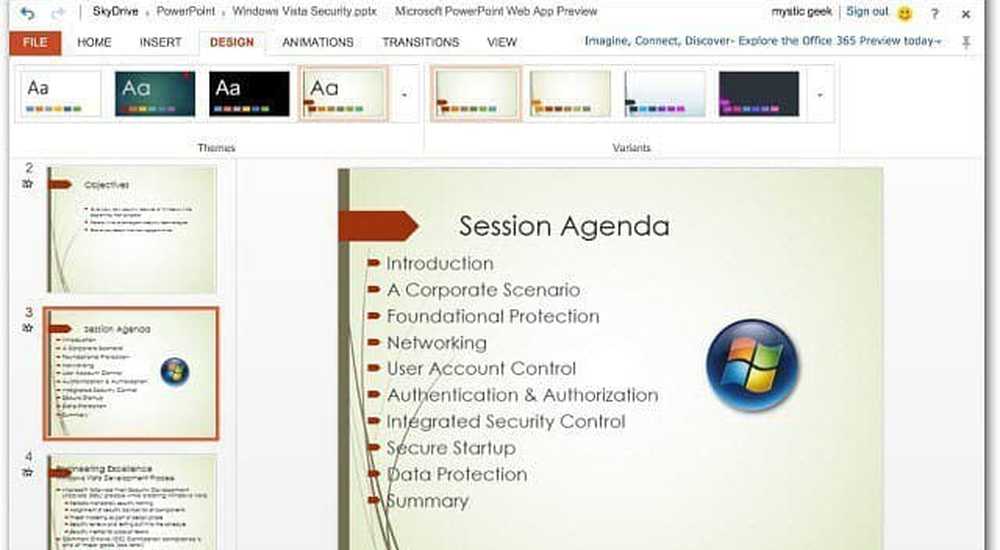Editar documentos PDF usando Word Online, gratis
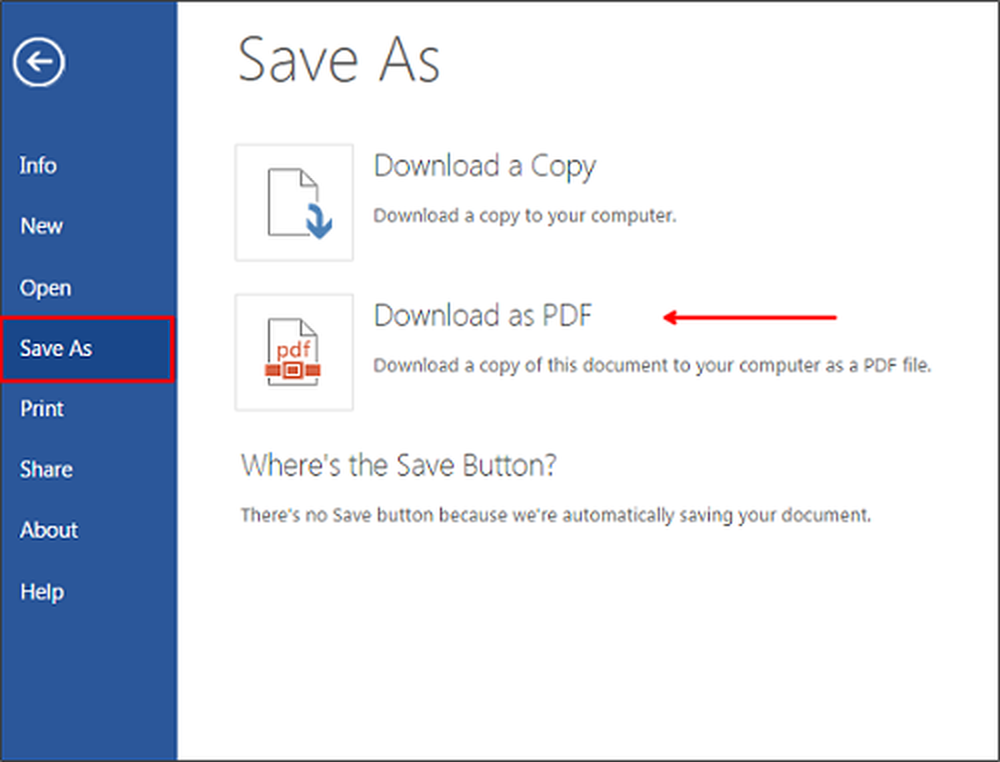
Normalmente convertimos los documentos de Word en archivos PDF, y cuando queremos editarlos, simplemente hacemos una copia del documento de Word original, hacemos los cambios necesarios y luego exportamos el documento editado como PDF una vez más. Hemos visto cómo editar archivos PDF en Word 2013, ahora veamos cómo puede usar Palabra en linea para editar documentos PDF, gratis, sin preocuparse por la ubicación y el formato del documento fuente.
Utilice Word Online para editar documentos PDF
Puede usar Word Online para editar documentos PDF en el propio navegador. Es posible que no se adapte perfectamente a los documentos PDF con muchos cuadros o gráficos, pero si los documentos PDF tienen texto simple, puede usar Word Online para editarlos. Word Online es la mejor opción para editar archivos PDF con una menor cantidad de imágenes y texto simple. Utilizará Word Online para editar archivos PDF visitando OneDrive. Aquí están los pasos a seguir..
Visitar OneDrive.com e inicie sesión con su cuenta de Microsoft. Sube documentos PDF que quieras editar. Una vez realizada la carga de los documentos PDF, haga doble clic en el archivo cargado. Estos son los documentos PDF que aún no se han editado, y lo vamos a hacer ahora.
Haga clic en el "Editar en Word"Opción que está en la parte superior. Solicita su confirmación para convertir los documentos PDF a Word para poder editarlos y hacer clic en "Convertir". Hace una copia de su archivo PDF de origen, y no se altera en absoluto.

Si desea ver el diseño de su archivo PDF, haga clic en "Ver". Como queremos editar el archivo, haga clic en el botón "Editar". Ahora, el archivo se abre en Word Online y se puede editar..


Una vez que haya terminado con su edición, haga clic en el menú "Archivo" y seleccione "Guardar como" y seleccione "Descargar como PDF". Esto descarga el documento PDF editado a su computadora con Windows.

Usar Word Online para editar archivos PDF es fácil y preferible, ya que no necesita instalar ningún software en su computadora. Puede deshacerse de los editores de PDF y otros complementos de terceros.
PROPINA: El software PDF Eraser le permite editar, agregar o eliminar texto o imágenes en archivos PDF. Esta publicación le mostrará cómo eliminar la contraseña de PDF.
También puede utilizar Google Drive para extraer texto de imágenes o archivos PDF. Intenté ambos y veo que Word Online está haciendo un mejor trabajo de edición del archivo PDF..